Présentation de la boîte de réception
La Boîte de réception est l'emplacement par défaut de vos messages de courrier électronique. Vous pouvez l'utiliser pour composer, envoyer et recevoir des messages. La Figure 4–1 montre la fenêtre Boîte de réception type.
Figure 4–1 Fenêtre Boîte de réception type
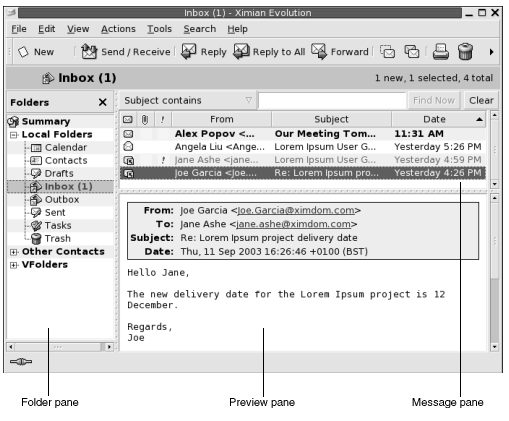
La fenêtre Boîte de réception contient un panneau de dossiers dans lequel s'affichent les dossiers où vous pouvez stocker vos messages. Pour afficher/masquer le panneau de dossiers, sélectionnez Vue -> Barre de dossiers.
La fenêtre Boîte de réception contient également un panneau de messages et un panneau d'aperçu. Le premier est situé dans la partie supérieure de la fenêtre. Il contient une liste de vos messages. Le second est situé dans la partie inférieure de la fenêtre. Il contient un aperçu du message sélectionné. Pour afficher/masquer le panneau d'aperçu, sélectionnez Vue -> Panneau d'aperçu.
La Figure 4–2 montre un panneau de messages type.
Figure 4–2 Panneau de messages type
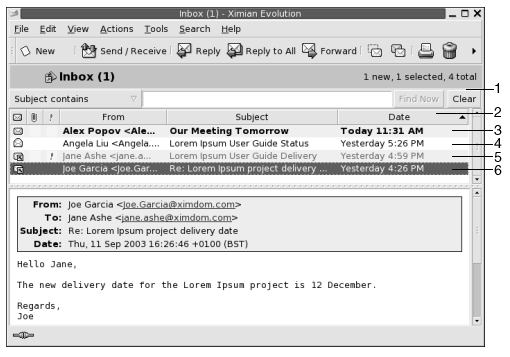
Vous trouverez, dans le tableau ci-dessous, une liste des composants de l'interface du panneau de messages apparaissant sur la Figure 4–2:
Les formats dans lesquels les informations d'en-tête s'affichent dans la liste des messages varient en fonction de l'état de ceux-ci. La Figure 4–2 en fournit une illustration. Vous trouverez, dans le tableau ci-dessous, une liste et une description des formats dans lesquels les informations d'en-tête des messages s'affichent :
|
Référence |
Format |
Description |
|---|---|---|
|
3 |
Gras |
Message non lu. |
|
4 |
Aucun formatage |
Message lu. |
|
5 |
Couleur rouge |
Message important. |
|
6 |
En surbrillance |
Message sélectionné. |
Vous pouvez utiliser la fenêtre Boîte de réception pour effectuer toutes les tâches relatives au courrier électronique : lecture, rédaction et envoi de messages. Ximian Evolution vous permet de trier vos messages selon différents champs et de les organiser en dossiers. Vous avez la possibilité de marquer vos messages et d'y apposer une étiquette.
Vous pouvez également utiliser les fonctions d'Evolution ci-dessous, qui facilitent la gestion de vos messages :
- Vues
-
Les vues vous permettent de visualiser vos messages de différentes manières. Ce sont des dispositions particulières des messages dans un dossier. Les critères d'affichage des colonnes à l'intérieur de la liste des messages et les champs selon lesquels ceux-ci sont triés sont spécifiés dans les vues. Vous pouvez utiliser des vues standard ou créer des vues personnalisées.
- Dossiers virtuels
-
Les dossiers virtuels regroupent les messages susceptibles de se trouver dans plus d'un dossier et vous permettent de les visualiser comme s'ils se trouvaient dans un seul et même dossier.
- Filtres
-
Les filtres sont des outils permettant de filtrer les messages en fonction de différents critères et d'exécuter des actions sur les messages répondant à ces critères. Exemple : vous pouvez utiliser un filtre pour déplacer automatiquement les courriers en provenance d'une adresse donnée vers un dossier.
- Recherches
-
La fenêtre Boîte de réception contient une barre de recherche que vous pouvez utiliser pour effectuer des recherches dans le contenu des messages de votre liste de messages ou des recherches avancées.
Evolutionvous permet d'enregistrer vos recherches. Le cas échéant, elles sont ajoutées au menu Rechercher, ce qui vous permet ensuite de les sélectionner directement dans ce menu.Evolutioncontient également un éditeur de recherches que vous pouvez utiliser pour ajouter, éditer et supprimer des recherches.
- © 2010, Oracle Corporation and/or its affiliates
